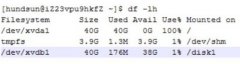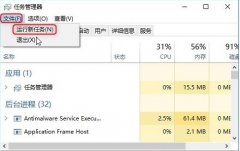无线连接问题在日常使用中非常普遍,可能给用户带来不少困扰。许多人在遭遇这些问题时往往不知该从何入手。针对无线连接的故障排查,有几个关键点是值得关注的。这篇文章将带您走入无线连接问题的深渊,帮助您识别并解决常见故障,让您的网络连接顺畅如风。

确保您的无线网络已正常开启。检查路由器的指示灯是否正常工作,看看是否有电源和网络信号传输的指示。如果指示灯异常,重启路由器是一种简单有效的措施。这不仅可以排除短暂故障,有时还能自动调整设置信号。
接下来,检查设备的无线开关。很多笔记本电脑和移动设备都配有物理无线开关或功能键,用于开启或关闭无线功能。确保这一设置为开启状态。有时系统更新或意外操作可能会导致无线连接被禁用,检查设置是搜寻问题的关键一步。
无线信号强度也是连接问题的重要因素。无论是使用Wi-Fi还是蓝牙,信号强度都会影响连接的稳定性和速度。请尝试靠近路由器,看看问题是否得到解决。如果在特定地点才能正常连接,可能需要考虑优化路由器位置或购买信号扩展器,以改善信号覆盖范围。
设备驱动程序的更新同样不可忽视。过时的网络驱动程序可能导致连接不稳定,访问速度缓慢。定期检查并更新网络适配器的驱动程序,并考虑使用设备制造商提供的最新版本,以确保最佳的硬件性能。
在无线网络的安全设置上,WPA2或WPA3协议是目前被广泛推荐的安全标准。如果网络的加密方式太旧或不安全,可能会导致连接不稳定。确保个中设置符合最新的安全标准,保障不仅能优化连接质量,也能提高网络安全性。
干扰是另一个导致无线连接不良的原因。电子设备、微波炉和其他无线网络设备的信号干扰可能导致网络质量下降。可以尝试改变路由器的频道,选择相对不拥挤的频率,来减少干扰带来的影响。
在某些情况下,硬件故障也是无线连接问题的根本原因。如果经过上述检查后问题仍未解决,可能需要考虑路由器或设备硬件本身的故障。联系专业的维修服务或考虑更换新设备可能是更好的选择。
常见问题解答:
1. 无线网络不显示怎么办?
检查路由器的工作状态,确保电源照常连接,且信号灯正常。不妨重启路由器,并确保无线功能在设备上已开启。
2. 如何提高无线网络速度?
除了升级网络服务计划,可尝试优化路由器位置,尽量远离电磁干扰,以及更新网络适配器的驱动程序。
3. 无法连接Wi-Fi时,重启设备有用吗?
重启设备通常可以解决临时的连接问题,包括IP地址错误或网络协议冲突。
4. 为什么其他设备可以连接网络,而我的不行?
可能是设备设置的问题,检查无线设置和驱动程序,或尝试忘记网络重新连接。
5. 应该多久检查一次网络驱动程序?
建议定期检查,尤其是在系统进行大规模更新或网络问题频繁发生的时候。
通过以上分析与解答,相信您已经对无线连接问题有了更清晰的认识,能够更有效地解决这些常见的麻烦。